让婚纱照的颜色更加清晰鲜艳
软件云 人气:0一、将这张普通的婚纱照片打开,执行图像-模式-Lab颜色,然后点击图层面板下方的“创建新的填充或调整图层”按钮,选择创建曲线调整图层,分别对a、b两通道进行曲线调整。
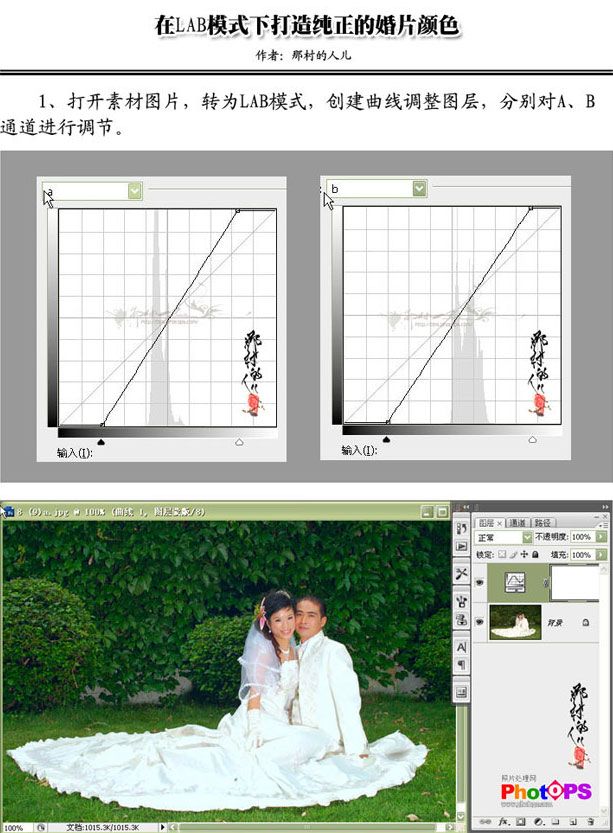
二、新建一个图层,执行CTRL+SHIFT+ALT+E盖印可见图层,点击来到通道面板下,选中明度通道,执行图像-应用图像命令,再返回到图层面板,添加图层蒙版,把前景色设为灰色,使用画笔工具在蒙版状态下把人物的衣服涂抹出来。
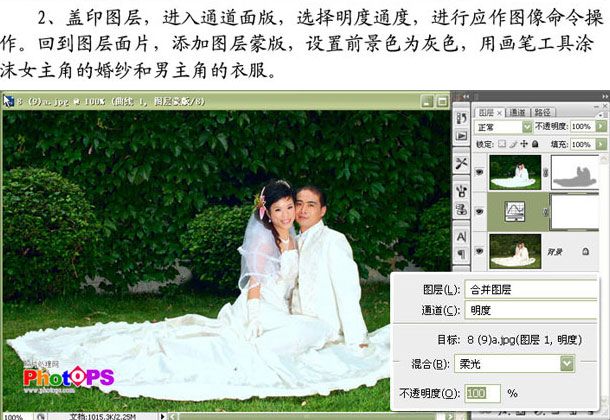
三、新建并盖印可见图层,执行图像-模式-RGB颜色,选择不拼合,提取红色选区,再创建曲线调整图层,分别对RGB、红、蓝通道进行曲线调整,再使用黑色画笔工具在蒙版上把人物的衣服涂抹出来。

四、还是新建并盖印可见图层,选择模糊工具,把不透明度降低一些,然后在人物的皮肤上进行涂抹。

五、新建一个图层并盖印可见图层,对图像进行适度的锐化处理,然后添加图层蒙版,使用黑色画笔工具把不需要锐化的区域涂抹出来。

六、接着再新建并盖印可见图层,执行图像-应用图像命令,按住ALT键,添加图层蒙版,再使用白色画笔工具把人物的脸部涂抹出来。

处理完成以后的图像跟素材照片对比一下,处理过的照片是不是更加清晰,色彩更加鲜艳呢?

加载全部内容